Ponastavitev tovarniške nastavitve¶
Razlogi za ponastavitev na tovarniške nastavitve¶
Your Nitrokey is locked (e.g. due to multiple incorrect PIN entries)
izgubili ste ključ Nitrokey (v tem primeru boste najprej potrebovali novega).
You have installed an operating system yourself (e.g. after changing the hard disk)
Operacijski sistem se ne zažene
Opozorilo
Če ponastavite napravo, bodo vsi vaši podatki izgubljeni. Zato pred ponastavitvijo naredite varnostno kopijo podatkov.
Opomba
Samo za vdelano programsko opremo do različice 1.4
Postopek¶
Na napravo NitroPad priključite katerikoli pomnilniški disk USB. (Pogon USB potrebujete za shranjevanje varnostnega ključa).
Povežite ključ Nitrokey z napravo NitroPad.
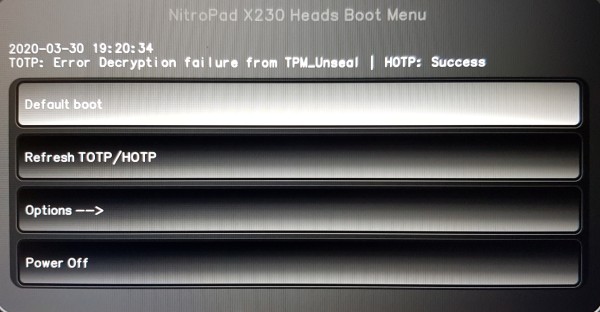
Vklopite napravo NitroPad.
Izberite „Možnosti“.
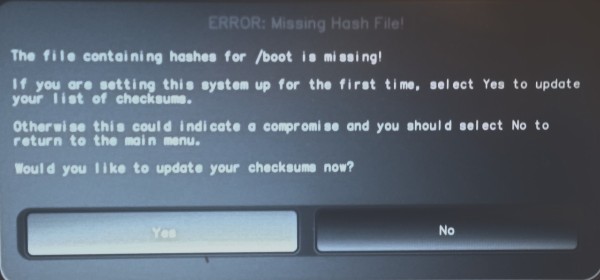
Izberite „OEM-Factory Reset“.
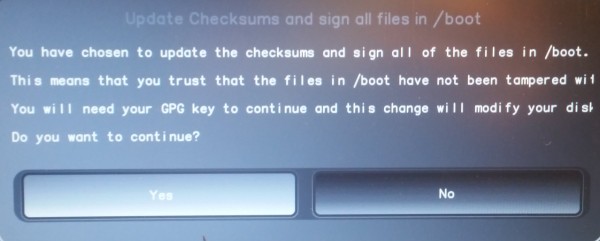
Opozorilo
Če ponastavite napravo, bodo vsi vaši podatki izgubljeni. Zato pred ponastavitvijo naredite varnostno kopijo podatkov.
Potrdite „OEM Factory Reset“ z „Continue“.
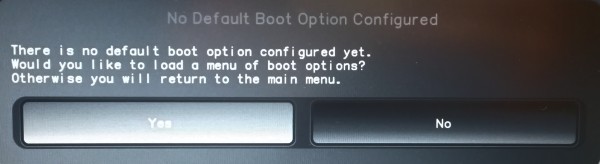
Vprašali vas bomo, ali želite sami nastaviti kodo PIN uporabnika in skrbnika/TPM. Če želite nadaljevati brez spreminjanja kod PIN, pritisnite Enter.
Nato boste vprašali, ali je treba dodati ročne podatke o uporabniku. Potrdite z „y“ in vnesite svoje ime ter nato e-poštni naslov.
Would you like to set a custom password?[y/N]: Would you like to set custom user Information for the GnPG key?[y/N]: y Please enter the following Information... Real name: "your name" Email adress: "your email-adress" Comment: Checking for USB media... New value of PCR[5]: xxxxxxxxxxxxxxxxxxxxxxxxxxxxxxxxxxxxxxxxxxxxxxxxxxx [ xx.xxxxxx] sd 6:0:0:0: [sdb] No Caching mode page found [ xx.xxxxxx] sd 6:0:0:0: [sdb] Assuming drive cache: write through Checking for GPG Key... Detecting and setting boot device... Boot device set to /dev/sda1 Resetting TPM... Resetting GPG Key... (this will take a minute or two)
Če uporabljate aplikacijo Nitrokey Storage, morate izbrati pogon. Če so prikazani pogoni /dev/sdb1, /dev/sdc, /dev/sdd1, izberite /dev/sdd1. Če so prikazani pogoni /dev/sdb1, /dev/sdc1, /dev/sdd, izberite /dev/sdb1.
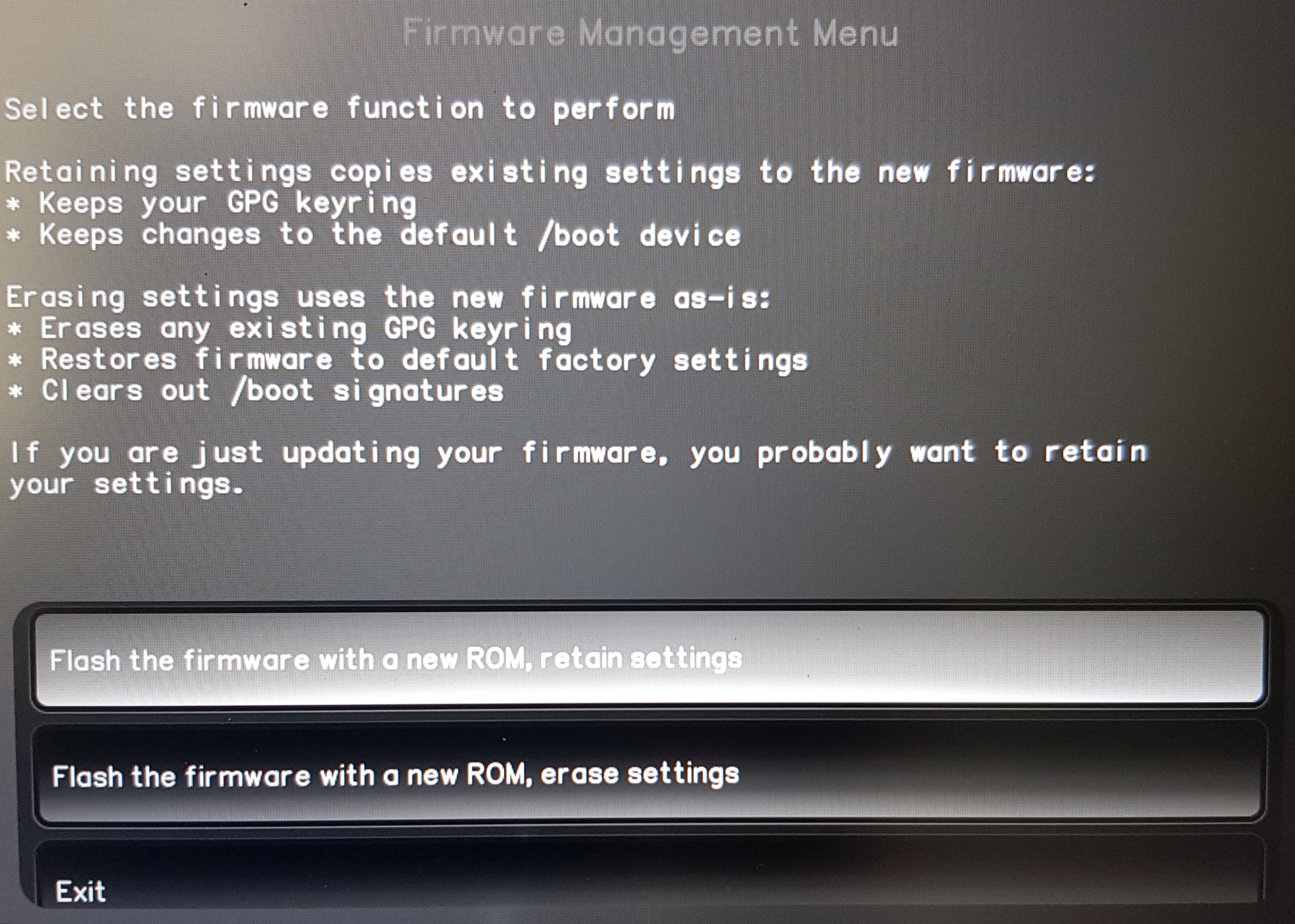
Preostali del konfiguracije bo opravljen samodejno. Potrdite poznejši ponovni zagon.
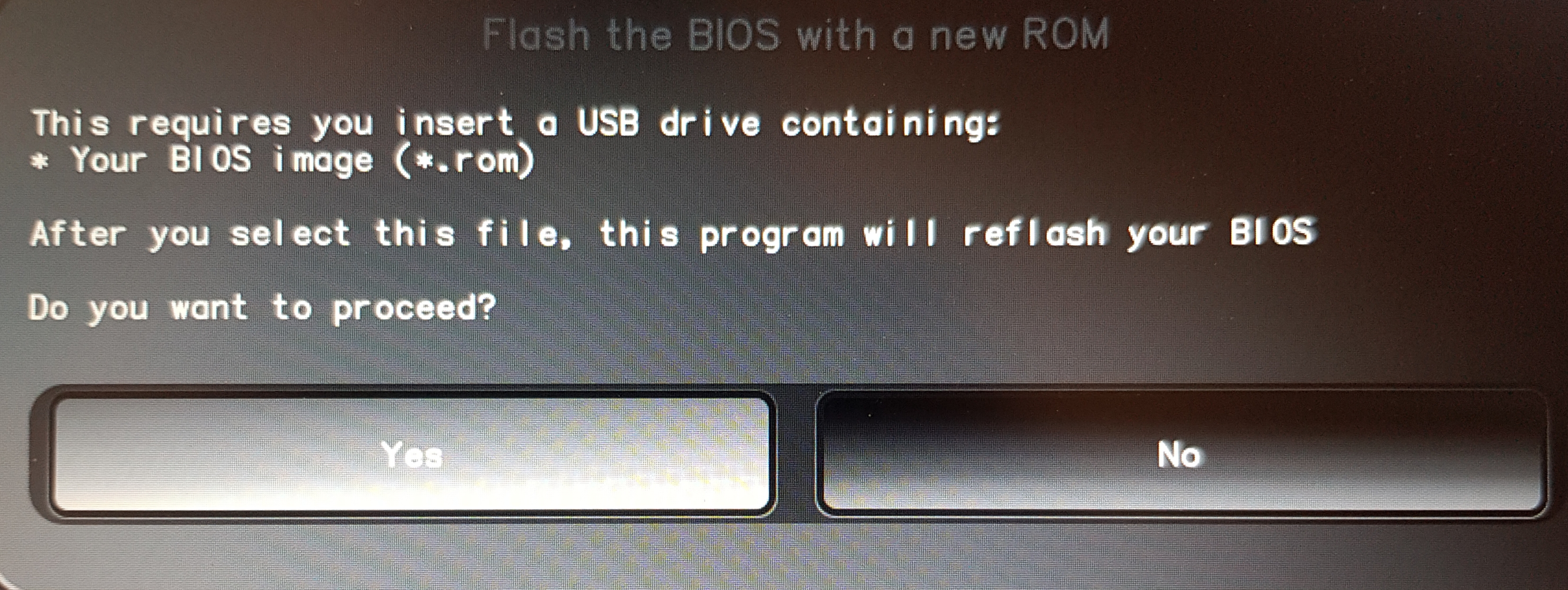
Po ponovnem zagonu je treba ustvariti skrivnost OTP. Postopek potrdite z Enter.
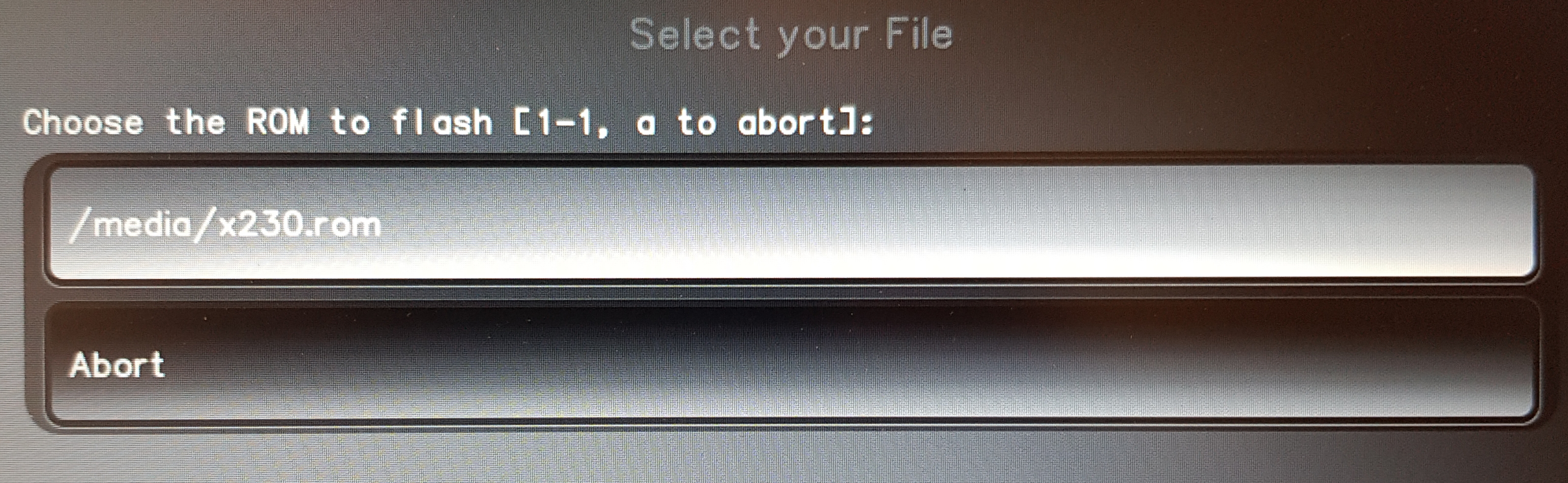
Potrdite, da je treba ustvariti nove skrivnosti OTP.
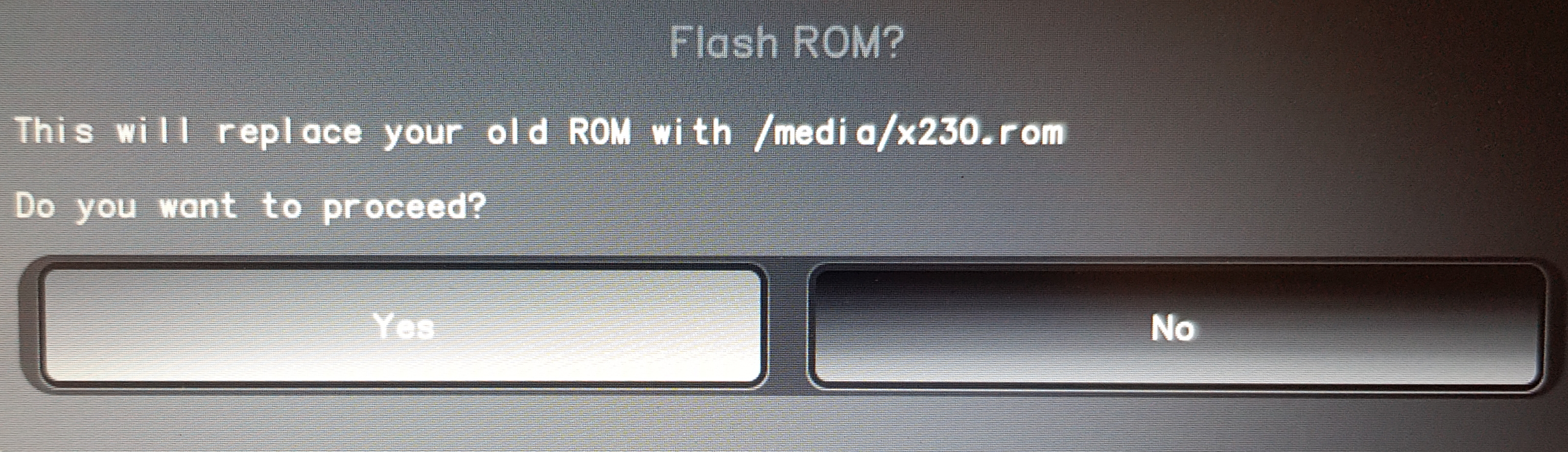
Ob pozivu vnesite skrbniški PIN in geslo TPM. Privzeto je oboje: „12345678“.
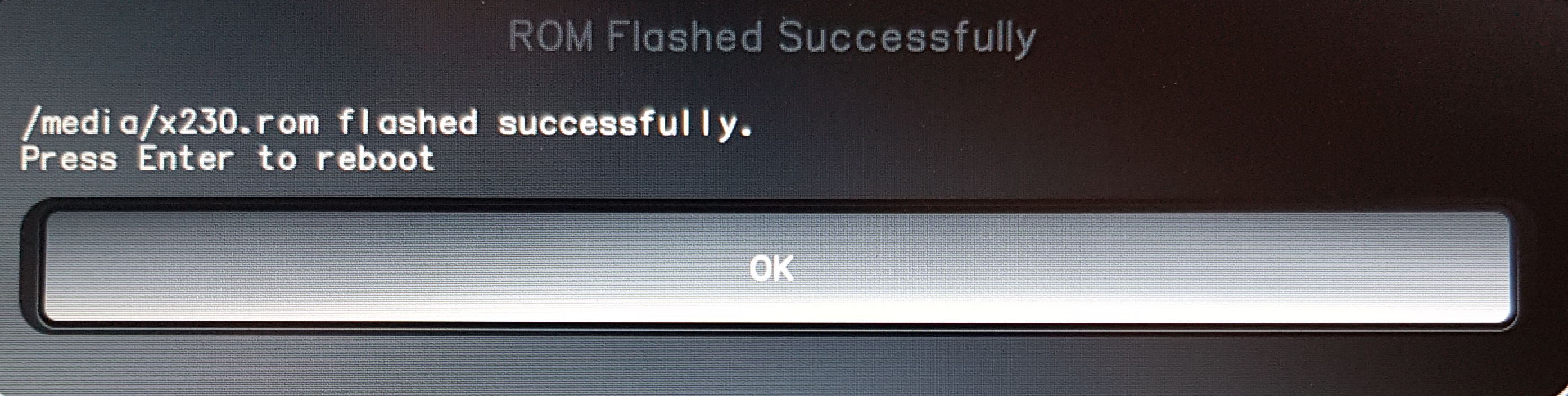
Nato se prikaže meni Start.
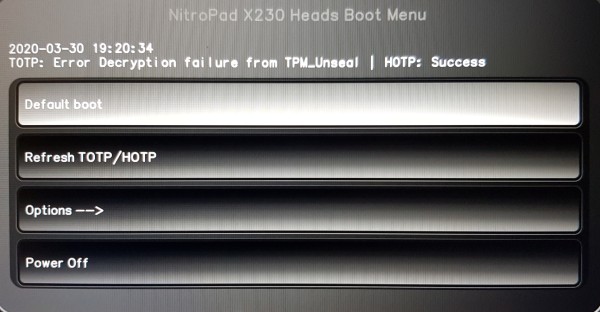
Pritisnite Enter, da zaženete „privzeti zagon“.
Opomba
Če se prikaže sporočilo, da privzete nastavitve še ne obstajajo, izvedite postopek, opisan v poglavju „Odpravljanje težav: Privzet zagonski meni“.
Ko se operacijski sistem zažene, dokler ni zahtevano geslo za šifriranje, ste končali.
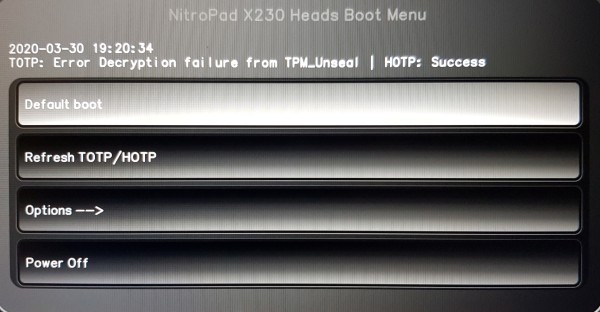
Finally, copy the public PGP key from the data stick to your computer, e.g. to use it for e-mail encryption.